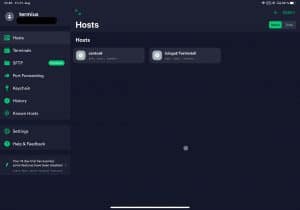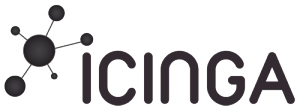Hallo Miteinand !
Ich wollte eigentlich aus dem Homeoffice nicht einen üblichen Home Office Blogpost veröffentlichen aber ich wollte euch kurz daran teilhaben lassen, wie man mit minimalsten Gegebenheiten doch noch sein Arbeitspensum ggf. durch die Tür bekommt.
Ich hatte das grosse Pech das mein privates Macbook Pro aus dem Jahr 2016 den Weg allen irdischen gegangen ist und sich mit einer kombi aus exhausted Battery und Display/Grafikkarten Fehler + Wlan Modul Tod verabschiedet hat. Die Batterie ist ersetzbar, aber die anderen Sachen wären aktuell nicht mehr rechtfertigbar. So kurz vor dem Release neuer Hardware.
Ich musste also 2 Tage bis mein Firmenersatzlaptop kam etwas Zeit überbrücken. Das funkionierte sogar besser als geplant und an einigen Stellen schlechter.
Als Ersatz hatte ich nicht viel zur Hand. Ich hatte mein privat genutztes IPad Pro (IOs 13.x) eine Tastatur + Maus der Marke Logitech. IOs 13 wegen dem Maussupport welcher brauchbar ist als OS auf dem IPad. Alternativ läge hier auch noch ein Kindle Fire 7 rum welcher auch seinen Dienst getan hätte.

Keyboard
Das Keyboard ist das K380 in weiss + eine M171 Funkmaus. Man kann das ganze wenn man einen aktuellen Screen hat gemütlich per USB-C verbinden damit wenigstens von der Bildschirmgrösse etwas mehr sichtbar ist. Das ist aber schon purer Luxus.
Das Tablet kann man aber auch durch ein beliebiges Android Tablet der Marke X austauschen. Ich versuche hier Software bzw. Hardware Agnostisch zu sein. Für Office schreibsachen bin ich auf Office 365 Web zurückgefallen. Was Datenschutztechnisch für eine menge Leute nicht in Frage kommt. Es gibt aber auch die dedizierten Apps für IOs und Android somit muss nichts in die Cloud geladen werden.
Kommen wir zum Codehacking Part. Nun da man schlecht direkt auf dem IPad eine virtuelle Maschine mit Vagrant hochziehen kann musste ich wohl oder übel auf gehostete Services zurückgreifen. Zum einen unser einges (https://cloud.netways.de) welches es mir ermöglichte per Openstack Teststellungen zu bauen und testen. Als auch Azure (Terraform) und Bernds Schmuddelkind Nummer eins (AWS). Keines machte grossartig Zicken per Safari. Dies sollte auch per Android (Chrome) keine Probleme darstellen. Es braucht aber einen Sinnvollen SSH Client für das jeweilige Tablett damit man sich in der gehosteten VM zumindest Anmelden kann Ich benutze Termius (https://www.termius.com/) auf IOs. Es hat auch bezahl Features welche ich eigentlich aber gar nicht brauche (SFTP). Die funktionale Alternative auf Android ist Juice (https://juicessh.com/).
Oh natürlich kommt nun die Frage auf wie man nun denn Code editiert. Klar ich muss mir von der VM die Sachen nochmal ziehen oder auf den virtuellen Desktop was aber per dedizierter VNC Viewer App (IOs/Android) (https://www.realvnc.com/en/connect/download/viewer/ios/) oder dem Microsoft Remote Desktop gut gelingt. (https://apps.apple.com/de/app/microsoft-remote-desktop/id714464092?l=en)
Auch die anderen Remote Desktop Tools sind vertreten wie der bei uns benutzte Anydesk Client (https://anydesk.com/en/downloads/ios) und das nicht Todzubekommende Webex ist am Start (https://apps.apple.com/de/app/cisco-webex-meetings/id298844386?l=en). Beide Tools sind natürlich auch in einer Android Version erhältlich.
Aber zurück zu dem Editor. Ich muss gestehen das ist der Part welcher mich am meisten begrenzt hat. Mit Begrenzt meine ich nicht das es keine Auzwahl gibt. Ich bin eher ein barebones Nutzer der nicht viele Ansprüche hat. Ich brauch keine Codeergänzung, keine Autokorrektur usw. Ich gestehe ich bin mit Vim auf den VMs vollkommen zufrieden gewesen. Auch mit git welches in den VMs installiert war.
Ich würde aber zu cloud9 tendieren (Bernd ist sicher begeistert 🙂 ) (https://aws.amazon.com/cloud9/). Die alten Hasen von Panic Software haben noch Coda 2 zur Hand. (https://www.panic.com/coda/). Wobei mir deren Preisgestaltung bitter aufstösst.
Last But not least gibt es sicher auch noch für Selbsthoster Eclipse CHE. (https://www.eclipse.org/che/). Zu der kann ich leider nichts sagen, keinerlei Erfahrung meinerseits im Handling.
Gitlab hat auch eine Web IDE welche aber einen seltsamen Workflow hat. Man muss die einzelnen Files nach änderung mergen :S.
Die üblichen Kollaborationstools wie Slack, Rocketchat, Microsoft Teams gibt es auch bzw. Funktionieren auch auf mobile Geräten relativ Problemlos. Wenn alles versagt muss man halt sich per Handy in die Online Telko einwählen was manchmal doch erstaunliche Sprachqualitaet zu Tage fördert. (NO More VBR in VOIP).
Fazit:
So bin ich bis mein Arbeitslaptop da war per UPS gut durch die Zeit gekommen und konnte meinen Aufgaben gerecht werden.
Ich würde einen nativen USB-C Monitor favorisieren und ggf. Im Nachblick mir einen Browser wünschen welcher an einem externen Monitor die seitlichen schwarzen 4:3 Balken verschwinden lässt. (IOs Problem)(Lost Screen Estate) und eine IDE welche entweder als App mit frei einhängbaren Online Speicher funktioniert oder eine simpel funktionierende Web IDE.
Ich freue mich wenn ihr mir Sagen würdet wie ihr so etwas überbrückt.
Gruss
David
Nachtrag:
Just als ich den Blogpost fertig hatte fand ich die folgende App.
Shiftscreen ) scheint zumindest teilweise das Black Bars Problem (IOs) zu beheben.